如果你是個影片剪輯新手,而且只是想做一些基本的影片剪輯,那麼你就需要一款簡易的影片剪輯軟體。不需要像專業人士使用的那些功能繁雜的影片剪輯軟體。再者,工業級的影片剪輯軟體需要高階的電腦配置,因為它們會消耗大量的系統資源來處理和渲染影片。
所以,如果你手上沒有一台高規格的電腦,那麼簡易的影片剪輯軟體就非常適合你。市面上有許多選擇,適合用來進行影片剪輯的輕量級軟體。我們挑選了最佳的簡易影片剪輯軟體,讓你能夠輕鬆流暢地進行影片剪輯工作,讓你的影片更具吸引力。
第一部分:簡易卻強大!探索輕編軟體的優秀功能
以下是你應該瞭解的出色簡易影片編輯器的主要特點:
小檔案大小 - 優秀的簡易影片編輯器擁有小巧的檔案大小,當你下載到電腦上時,你會發現檔案大小的輕量。理想情況下,簡易影片編輯器的大小不應該超過數百MB。
廣泛的作業系統相容性 - 一款優秀的簡易影片編輯器不僅應該與最新版本的作業系統相容,還應該與舊版本相容。這是因為舊版作業系統無法流暢運行功能較為龐大的影片編輯器。
低系統需求 - 每個影片編輯器都會列出它們的系統需求,從處理器版本到RAM容量和可用磁碟空間。優秀的簡易影片編輯器應該具備較低的系統需求,例如4GB RAM、5GB可用磁碟空間、Intel i3等。
低CPU使用率 - 影片編輯器對CPU資源的使用率決定了它是否真正輕量級。你可以透過任務管理器來監控應用程式所使用的CPU資源。對於優秀的簡易影片編輯器來說,在任何給定的時間內,它的CPU使用率不應該超過總CPU使用率的33%。
更快的處理速度 - 簡易影片編輯器通常能夠更快地處理和渲染影片。它們使用不同的技術,例如壓縮、後台處理和代理工作流程,來提高處理速度,同時不影響系統的效能。
第二部分:最佳簡易影片編輯軟體推薦
以下是經過完整審查的最佳簡易影片編輯軟體列表,讓你能夠選擇最適合你影片編輯需求的軟體:
1. Filmora
適合對象:初學者和專業使用者。
系統相容性:支援 Windows 和 Mac。
選擇的原因:
-
從硬碟拖放媒體檔案。
-
強大的時間軸來排列照片、影片和音訊檔案。
-
廣泛的轉場、效果和圖形元素類別。
-
可從影片中截取螢幕截圖,並即時預覽變更。
-
可匯出為不同的檔案格式,並調整影片參數。
避免的原因:
-
影片處理速度稍慢。
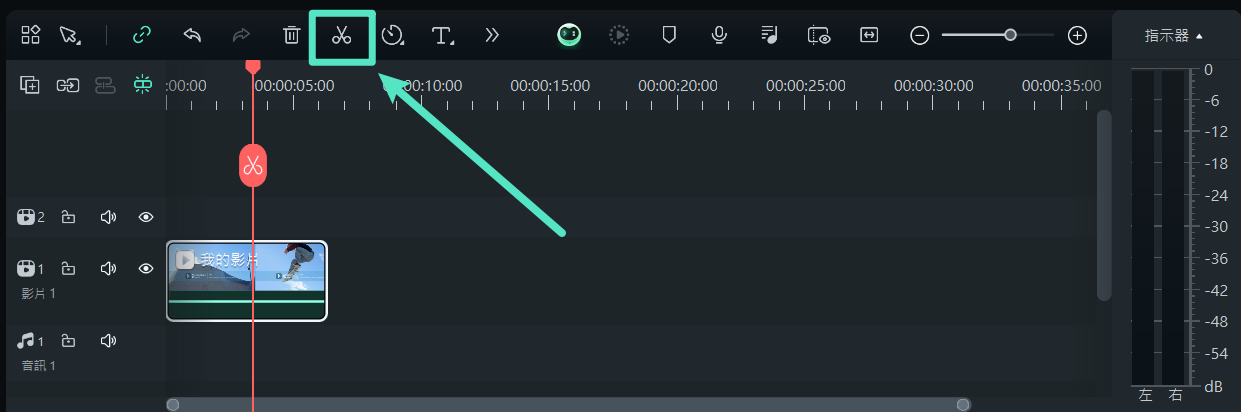
Wondershare Filmora 是最佳的簡易影片編輯器,專為初學者和專業人士設計。它是一款功能強大的影片編輯器,適合常常需要進行影片編輯的使用者。事實上,它廣受 YouTuber 和社群媒體影片創作者的喜愛。這個軟體能夠讓你錄製螢幕、網路攝影機和系統聲音,還能夠錄製外部麥克風聲音。你可以編輯各種影片參數,如寬高比、解析度和影格率等等。
在編輯功能方面,Filmora 提供了基本和高級編輯工具的完美結合。你可以輕鬆地修剪、裁剪、分割和合併影片片段,甚至可以從照片製作影片。你可以匯入各種格式的媒體檔案,包括音訊檔案。還有豐富的轉場、效果、元素、文字和庫存媒體檔案可供選擇。此外,你還可以選擇應用綠幕效果、貼上貼紙和調整色彩等。
2. Studio
適合對象:稍微進階的 Windows 使用者,專注於進階影片編輯。
系統相容性:支援 Windows 11 和 10(64位元)。
選擇的原因:
-
完美結合了標準和高級影片編輯工具。
-
提供進階的影片遮蔽和色彩分級選項。
-
提供大量的效果、濾鏡、轉場和疊加選項。
-
可編輯多機位影片和 360 度影片。
-
具有進階音訊編輯選項。
選擇理由:
-
一些高級功能尚未成熟。

Studio 是一款高級卻輕巧的影片編輯器,具備一系列進階影片編輯選項,同時提供所有基本的編輯工具。使用 Studio 可以製作電影級影片,精確地縮放影片片段和編輯影格,確保在編輯過程中不出現故障和不一致。該軟體支援編輯多機位影片並製作分割畫面影片。
除了影片編輯外,Studio 還支援錄製螢幕和網路攝影機。此外,你還可以編輯音訊檔案,包括顏色分級、混合模式和影片製作選項。在高級功能方面,Studio 提供了運動和智慧型物件追蹤、關鍵影格和 360 度影片編輯。軟體還具備硬體加速功能,以提高其效能。
3. OpenShot
適合對象:尋找免費的簡易影片編輯器的使用者。
系統相容性:支援 Windows、Mac 和 Linux。
選擇的原因:
-
可以輕鬆拖放不同格式的媒體檔案。
-
提供廣泛的影片濾鏡和轉場效果。
-
可使用 Blender 外掛程式製作 3D 物件和動畫。
-
內建專用的音訊編輯器和影片範本。
選擇理由:
-
不太適合處理4K解析度的影片。

OpenShot 是一款開源、跨平台的影片編輯器,適用於所有電腦作業系統。它完全免費使用,並且整合了所有基本和一些高級影片編輯選項。你可以根據需要匯入照片、影片剪輯和音訊檔案,因為它支援多種媒體檔案格式。
OpenShot 的使用者介面非常簡單,所以即使是初學者也會發現它很容易上手。它是簡易影片編輯器中CPU資源使用率最低的軟體之一。你可以輕鬆進行修剪、裁剪、大小調整、分割等影片編輯操作。此外,你還可以調整影片的速度和其他參數。OpenShot 還支援附加自訂浮水印和疊加層,並提供時間映射功能。
4. ShotCut
適合對象:具有標準和高級功能的開源影片編輯器。
系統相容性:支援 Windows、Mac 和 Linux。
選擇的原因:
-
可以以高解析度匯入和匯出不同的檔案格式。
-
提供色度鍵、影片穩定、濾鏡和轉場功能。
-
支援影片遮蔽、構圖和色彩校正。
-
具備帶有過濾器和混合功能的完整音訊編輯器。
-
供廣泛的影片編輯選項和功能。
避免的原因:
-
使用者介面需要一些時間來理解。
-
轉場效果有限,缺乏庫存媒體。

Shotcut 是一款開源、跨平台的影片編輯器,支援所有不同的媒體檔案格式,並且能夠處理 4K 解析度的影片。你可以使用 Shotcut 擷取網路攝影機和螢幕影片,還可以進行音訊旁白。此外,你還可以匯入各種檔案格式的照片。Shotcut 提供了多種音訊功能,從音訊過濾器到音訊混音。
Shotcut 附帶了大量的轉場、效果和濾鏡。它支援影片穩定和去隔行,還有各種混合模式可供選擇。你可以輕鬆調整影片速度、保留影片剪輯、校正顏色和缺陷。軟體提供了多軌時間軸,讓你能夠輕鬆進行影片製作和編輯。
5. Adobe Premiere Pro
適合對象:高階使用者。
系統相容性:支援 Windows 10 和 11。
選擇原因:
-
廣泛的影片效果、轉場和範本。
-
能夠編輯 3D、VR、多機位和 360 度影片以及音訊。
-
支援協作影片編輯,擁有強大的時間軸。
-
支援各種影片和音訊格式。
選擇理由:
-
低階計算機上存在效能滯後問題。
-
學習曲線陡峭,需要一定的培訓和熟悉。

Adobe Premiere Pro 無疑是適用於進階 Windows 使用者的最佳進階影片編輯器。儘管相對不太輕量級,但您仍然可以在沒有高端硬體的電腦上進行基本的影片編輯。除了基本編輯之外,該軟體還提供了許多進階編輯選項,可幫助您創建行業級影片。
在使用 Adobe Premiere Pro 之前,您可能需要參加一些培訓和課程,這對於順利編輯非常有幫助。軟體支援團隊合作和協作影片編輯,您可以輕鬆編輯 VR、3D 影片和音訊。儘管使用者介面較為複雜,但它高度可自訂且靈活,時間軸功能豐富,是一款功能齊全的完整影片編輯器。
6. VideoPad影片編輯器
適合對象:需要影音剪輯工具的使用者。
系統相容性:支援 Windows 和 Mac
選擇原因:
-
完美結合的影片和音訊編輯功能,一次滿足您的需要。
-
豐富的影片範本,助您輕鬆製作開場、結尾和主題影片。
-
提供不同格式的影片無損匯出,方便您的後製。
-
影片穩定化,顏色校正,還有豐富的插件支援。
-
支援高畫質 4K 影片,更可直接分享至 YouTube。
避免的原因:
-
部分轉場和效果選擇有限。
-
3D 影片編輯功能稍嫌不足。

NCH VideoPad 影片編輯器,適合初學者使用,因其簡單易上手的介面。不僅提供多樣化的轉場和效果,更是影片和音訊編輯的完美結合。這款軟體處理影片速度快,且支援眾多媒體檔案格式。
儘管功能強大,操作依舊簡單易懂,不論是編輯 3D 影片還是全景影片都能應付自如。此外,還提供 3D 文字、色度鍵、自訂徽標和動畫選項。還有各式影片範本可供選擇,輕鬆打造專業級的影片。音訊編輯功能也相當實用,讓您可以輕鬆混音、添加效果或錄製旁白。
7. VSDC 免費影片編輯器
適合對象:使用較老舊電腦的使用者。
系統相容性:支援 Windows XP 或更新版本。
選擇的原因:
-
提供縮放和編輯選項,更支援 360 度影片編輯功能。
-
擁有豐富的影片效果、轉場和濾鏡。
-
提供色度鍵選項,以及畫中畫和分割畫面效果
-
色彩校正功能可讓您調整影片色彩,同時對於效能要求非常低。
-
支援匯入和匯出不同的檔案格式。
避免的原因:
-
部分進階功能可能僅限於付費版本使用。

VSDC 免費影片編輯器是一款完全免費的套件,內含影片編輯器和音訊編輯器,且無任何浮水印。專為那些使用較老舊電腦的使用者而設計,所有功能均可免費使用。此外,即使是在低端系統上也能流暢運行。
您可以輕鬆精準地進行縮放和編輯,甚至可以輕鬆處理 360 度影片。除此之外,還擁有色彩校正、綠幕效果和視覺化選項,讓您的影片更具專業水準。加上豐富的影片效果和濾鏡,您可以輕鬆為影片增添更多魅力。
8. Avidemux
適合對象:尋找免費、基本影片編輯功能的使用者。
系統相容性:Windows、Mac 和 Linux。
選擇原因:
-
提供標準的影片編輯選項,滿足基本編輯需求。
-
擁有高級的影片濾鏡和效果,讓您的影片更具特色。
-
提供自訂腳本和進階交錯功能。
-
擁有超直覺的使用者介面,讓您輕鬆上手。
-
支援多種檔案格式的匯入和匯出。
選擇理由:
-
不適合高解析度影片的處理。

Avidemux 是一款免費的輕量級影片編輯軟體,專為那些需要進行基本編輯的使用者而設計。儘管功能較為簡單,但它非常輕巧且易於使用。您可以輕鬆剪切、裁剪、修剪影片,並添加各種濾鏡和效果。此外,它還支援多種檔案格式的匯入和匯出,為您的編輯工作提供更大的彈性。
雖然 Avidemux 不適合處理高解析度影片,但對於一般使用者的基本需求來說,它是一個不錯的選擇。而且由於它是開源軟體,完全免費,可供所有人使用。
第三部分:關於簡易影片編輯器的常見問題
1. 什麼是簡易影片編輯器?
輕量影片編輯器是指一款使用者友好、功能簡單、佔用系統資源較少的影片編輯軟體,能夠快速輕鬆地進行影片的修剪、合併、裁剪、添加音樂等基本操作。
2. Windows 上最好的簡易影片編輯器是什麼?
在Windows系統下,Wondershare Filmora 被認為是最好的簡易影片編輯器之一。儘管它是世界一流的影片編輯軟體,但對CPU的佔用率較低,對系統的要求也不高。
3. 最好的免費簡易影片編輯器是什麼?
Shotcut 被視為最好的免費簡易影片編輯器,適用於所有主要作業系統。如果您使用的是非常低階的電腦,則 VSDC 免費影片編輯器可能是最適合您的選擇。
4. 我能用簡易影片編輯器進行專業創作嗎?
雖然簡易影片編輯器可能缺少一些專業影片編輯器的功能,但仍然可以用於專業創作,如簡短的宣傳片、社群媒體內容或簡單的行銷影片。對於需要快速編輯和製作影片而無需花費大量時間學習複雜軟體的人來說,它可能是一個不錯的選擇。
5. 使用簡易影片編輯器有什麼好處?
使用簡易影片編輯器的好處之一是其簡單性和易用性。對於初學者或需要快速製作影片的人來說,它可能是一個不錯的選擇。它通常比功能齊全的影片編輯器更便宜,並且仍然可以製作出高品質的影片。




